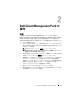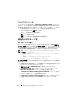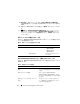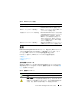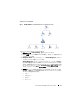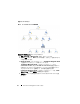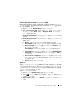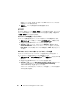Users Guide
Dell Client Management Pack
の操作
19
Dell Client Hardware Health ロールアップの表示
Dell Client Hardware Health
を
Windows Computer Health
にロールアッ
プして表示できます。
Dell Client Hardware Health
ロールアップを表示するに
は、次の手順を実行します。
1
操作コンソールで、
My Workspace
をクリックします。
2
選択した
Favorite Views
(お気に入りビュー)
で右クリックし、ポップ
アップメニューから、
New
(新規)
→
Diagram View
(ダイアグラム
ビュー)
の順に選択します。
Create Diagram View
(ダイアグラムビューを作成)ウィンドウが表示
されます。
3
Create Diagram View
(ダイアグラムビューを作成)ウィンドウで、次
を実行します。
a
Name
(名前)テキストボックスで希望の名前を入力します
b
Description
(説明)
テキストエリアに、望ましい説明を入力します
c
Choose Target
(ターゲットを選択)セクションで
Browse...
(参
照
...
)をクリックします
Select Object
(オブジェクトを選択)ウィンドウが表示されます。
d
Select Object
(オブジェクトを選択)ウィンドウで
All
Windows
Computer
(すべての
Windows
コンピュータ)を選択し、
OK
をク
リックします。
e
Choose from a template
(テンプレートから選択)セクションで、
ドロップダウンリストから
Client Diagram
(クライアントダイアグラ
ム)を選択します
f
Create
(作成)をクリックします。
状態ビュー
状態ビュー
には、ネットワーク上で
SCOM
または
SCE
で管理されている各
Dell
デバイスの状態が表示されます。
Dell
クライアント管理パックは、ネットワーク
上の
Dell
クライアントシステムのデバイスの正常性を監視する際に役立つ重大度
インジケータのリストを提供しています。
状態ビュー
にアクセスするには
1
操作コンソールで
Monitoring
(監視)をクリックします。
2
左側の
監視
ペインで、
Dell
フォルダに移動し、別のビューを表示するフォ
ルダをクリックします。
3
State Views
(状態ビュー)
→
Clients
(クライアント)の順でクリック
します。